Windows 10에서 레지스트리를 백업하는 방법
게시 됨: 2019-09-27레지스트리는 Windows에 설치된 하드웨어 및 프로그램에 대한 설정, 정보 및 기타 여러 값을 포함하는 Windows 10의 필수적인 부분이라는 것을 잘 알고 있습니다. 따라서 Windows 레지스트리에서 모든 종류의 작업을 수행하기 전에 레지스트리를 완전히 백업하는 것이 좋습니다. 문제가 발생하면 레지스트리를 복원하는 데 도움이 됩니다.
참고 : Windows 레지스트리를 변경하려고 하면 레지스트리를 백업하라는 메시지가 표시되지 않습니다.
따라서 Windows 레지스트리를 변경한 후 발생할 수 있는 모든 문제로부터 PC를 보호하기 위해 Windows 10에서 레지스트리를 백업하는 방법에 대해 설명합니다.
Windows 10에서 레지스트리를 백업하는 이유는 무엇입니까?
최신 버전의 Windows 10을 실행 중인 경우 기본적으로 Windows 레지스트리의 자동 백업이 비활성화되어 있습니다. 이것은 저장 공간을 절약하기 위해 수행되는 것 같습니다. 따라서 레지스트리 편집기를 사용하여 변경하기 전에 레지스트리 백업이 있는지 확인하십시오. 그렇게 하지 않고 잘못 변경하면 Windows가 손상될 수 있습니다.
수동으로 전용 도구를 사용하여 레지스트리 백업을 수행할 수 있습니다. 이 게시물에서는 두 가지 방법을 모두 설명합니다.
참고: 도구를 사용하여 레지스트리를 백업할 때 신뢰할 수 있고 신뢰할 수 있는지 확인하십시오.
최고의 레지스트리 백업 및 PC 청소 도구
전용 레지스트리 도구를 사용하여 레지스트리 백업
Windows 레지스트리는 가장 민감한 영역 중 하나이기 때문에 작업하는 것이 모든 사람의 차 한잔이 될 수는 없습니다. 따라서 Advanced System Optimizer와 같은 전용 타사 도구를 사용하여 레지스트리를 백업하는 것이 좋습니다. 이 놀라운 도구는 레지스트리를 쉽게 백업하는 데 도움이 될 뿐만 아니라 잘못된 레지스트리 항목을 제거하여 원활한 시스템 성능을 제공합니다. 또한, 이 우수한 PC Optimizer 및 클리너는 시스템 성능을 높이는 데도 도움이 됩니다.
PC Optimizer – Advanced System Optimizer를 사용하여 레지스트리를 백업하려면 다음 단계를 따르십시오.
1. 아래 링크에서 PC 정리 도구 – Advanced System Optimizer를 다운로드하십시오.
2. 화면의 지시에 따라 레지스트리 백업 유틸리티를 설치합니다.
3. 설치가 완료되면 제품을 실행하고 왼쪽 창에서 레지스트리 최적화 탭을 클릭합니다. 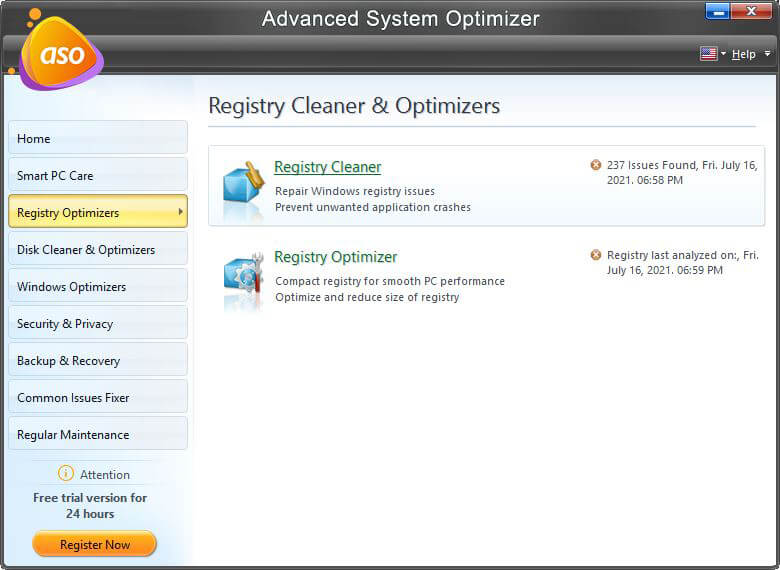
4. 왼쪽 창에서 레지스트리 클리너 > 변경 취소 > 전체 백업을 클릭하고 > 전체 레지스트리 백업 가져오기를 누르십시오.
몇 초 안에 Advanced System Optimizer가 레지스트리의 전체 백업을 수행합니다.
이 방법으로 Windows 레지스트리를 백업할 수도 있습니다.
이 외에도 Advanced System Optimizer를 사용하여 몇 번의 클릭으로 레지스트리를 복원할 수도 있습니다. 다음 단계를 따르십시오.
1. 고급 시스템 최적화 프로그램 실행 > 왼쪽 창에서 레지스트리 최적화 프로그램 탭 클릭 > 레지스트리 클리너.
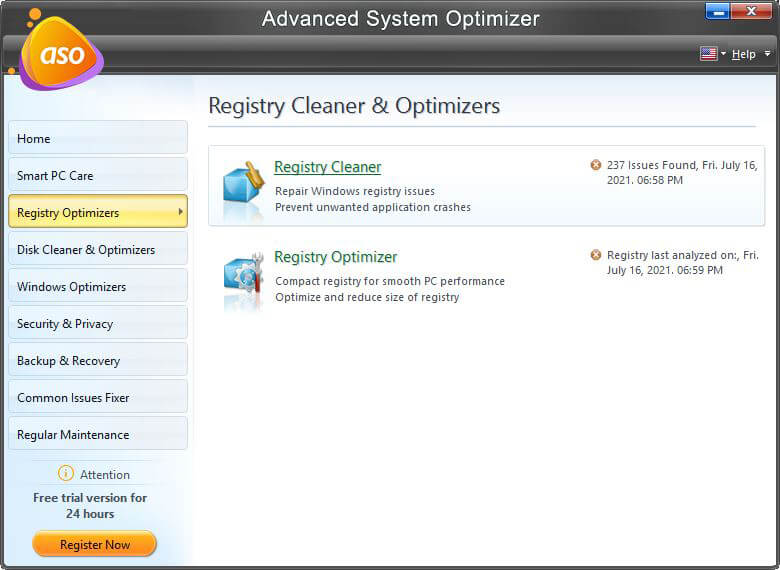
2. 이제 변경 취소 탭을 클릭합니다. 여기에 Advanced System Optimizer를 사용하여 만든 레지스트리 백업이 표시됩니다. 그것을 선택하고 복원 버튼을 클릭하십시오.
3. 프로세스가 완료될 때까지 기다립니다.
이렇게 하면 Advanced System Optimizer를 사용하여 레지스트리를 쉽게 백업하고 복원할 수 있습니다. 그러나 Advanced System Optimizer의 기능은 레지스트리 백업 및 복원에 국한되지 않습니다. Advanced System Optimizer는 Windows 10 PC의 성능을 향상시키는 올인원 PC 최적화 도구입니다.
Windows 10에서 레지스트리 자동 백업을 활성화하는 방법
자동 레지스트리 백업을 활성화하면 Windows가 자동으로 레지스트리를 백업합니다. 활성화하려면 다음 단계를 따르세요.
면책 조항: 여기에 제공된 단계는 약간의 실수가 PC에 문제를 일으킬 수 있으므로 최대한 주의하여 수행해야 합니다.
1. Windows 시작 버튼을 마우스 오른쪽 버튼으로 클릭하고 메뉴에서 실행을 선택합니다. 또는 Windows + R을 눌러 실행 명령 상자를 엽니다.
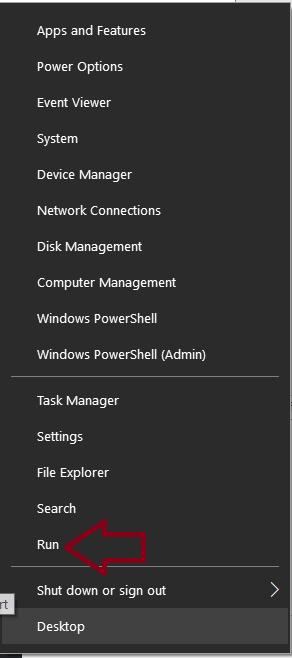
2. 이제 명령 실행 창에 regedit 를 입력하고 Enter 키를 누릅니다. 메시지가 표시되는 UAC에서 예를 클릭합니다.
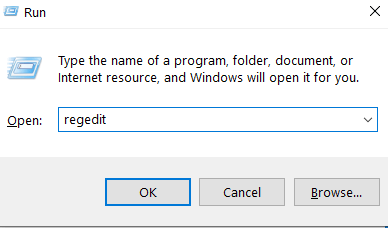
3. 열리는 레지스트리 편집기 창에서 다음 키로 이동합니다.
HKEY_LOCAL_MACHINE\SYSTEM\CurrentControlSet\Control\Session Manager\Configuration Manager.
4. Configuration Manager 폴더를 마우스 오른쪽 버튼으로 클릭하고 드롭다운 메뉴에서 새로 만들기 > DWORD(32비트) 값을 선택합니다.
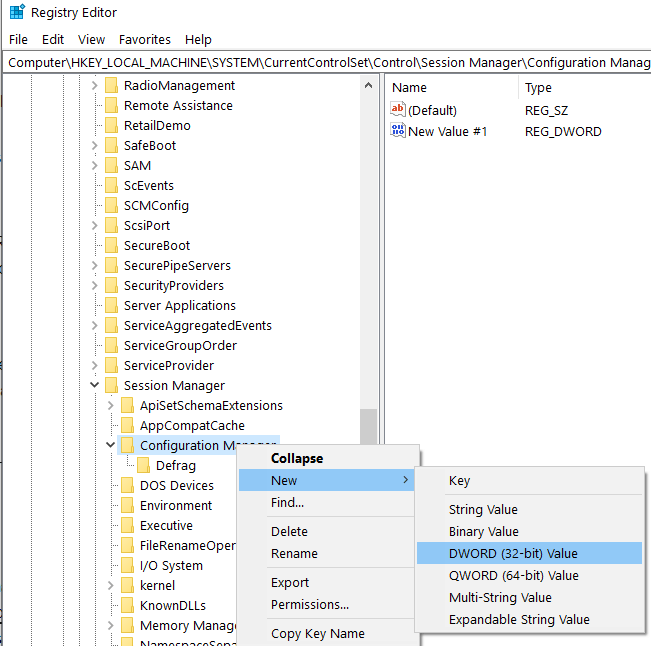
5. 이제 새로 생성된 키의 이름을 EnablePeriodicBackup으로 지정하고 컴퓨터 키보드의 Enter 키를 누르십시오.

6. 키가 생성되면 더블 클릭합니다. DWORD 값 편집 창에서 값 데이터를 0에서 1로 변경하고 확인을 클릭합니다.
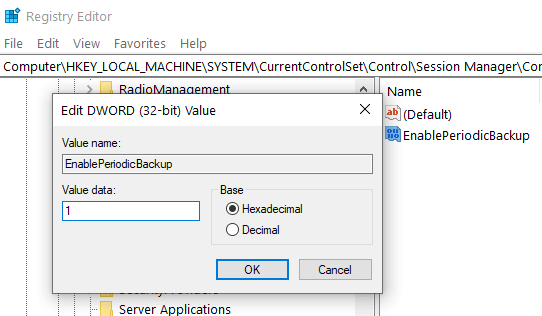
7. 이제 변경 사항을 적용하려면 컴퓨터를 재부팅하십시오.
이제부터 Windows는 자동으로 레지스트리 백업을 만들고 C:\Windows\System32\config\RegBack 위치의 RegBackup이라는 폴더에 저장합니다.
또한 Windows 레지스트리의 모든 향후 백업을 자동으로 관리하기 위해 RegIdleBackup이라는 이름의 작업이 Windows 작업 스케줄러에 생성됩니다.
수동으로 레지스트리 백업:
Windows의 레지스트리 편집기를 통해 수동으로 레지스트리를 백업할 수도 있습니다. 이렇게 하려면 아래에 제공된 단계를 따르십시오.
1. Windows 시작 버튼을 마우스 오른쪽 버튼으로 클릭하고 메뉴에서 실행을 선택합니다. 또는 Windows + R을 눌러 실행 명령 상자를 엽니다.
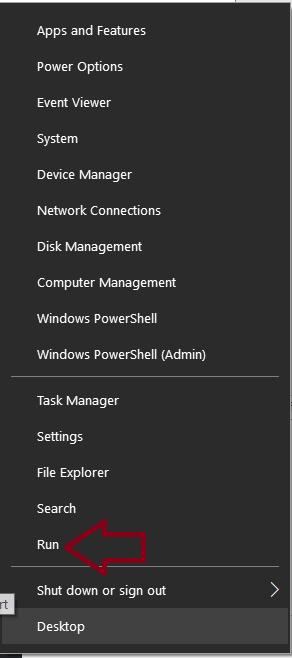

2. 이제 명령 실행 창에 regedit 를 입력하고 Enter 키를 누릅니다. 메시지가 표시되는 UAC에서 예를 클릭합니다.
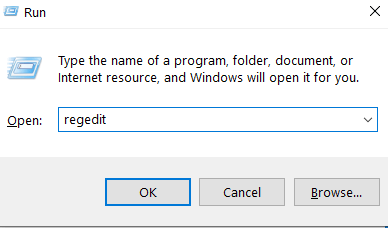
3. 열리는 레지스트리 편집기 창에서 Windows 레지스트리 또는 특정 레지스트리 키의 전체 백업을 수행할 수 있습니다.
4. 전체 Windows 레지스트리 백업을 수행하려면 레지스트리 편집기 창에서 컴퓨터를 마우스 오른쪽 버튼으로 클릭하고 내보내기 옵션을 선택합니다.
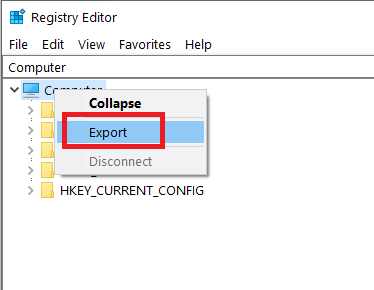
5. 이제 파일 이름을 입력하고 레지스트리 백업을 원하는 위치를 선택하고 저장 버튼을 클릭합니다. 기본적으로 레지스트리 백업은 .reg 파일로 저장됩니다.
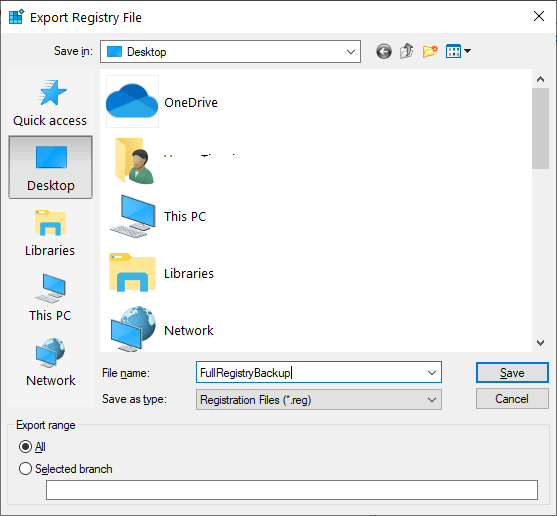
6. 특정 레지스트리를 백업하려면 해당 레지스트리 키 또는 Hive로 이동하여 파일을 클릭하고 내보내기를 선택하십시오.
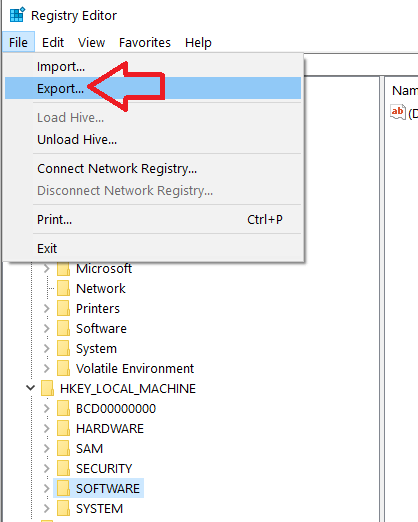
7. 이제 파일 이름을 입력하고 레지스트리 백업을 원하는 위치를 선택한 다음 저장 버튼을 클릭합니다. 기본적으로 레지스트리 백업은 .reg 파일로 저장됩니다.
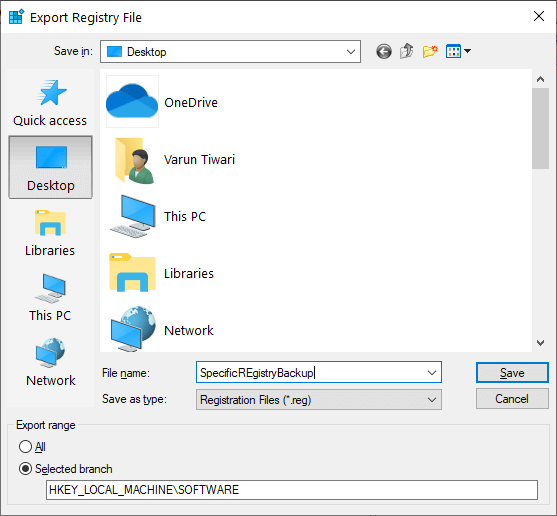
복원 지점을 만들어 레지스트리 백업:
시스템 복원은 Windows 레지스트리 백업을 수행하는 가장 간단한 방법 중 하나입니다.
1. Windows 검색 에서 복원 지점 생성을 입력합니다. 이제 검색 결과에서 복원 지점 만들기를 선택합니다.

2. 열리는 시스템 속성 창에서 시스템 보호 탭을 클릭하고 OS 드라이브를 선택하고 구성 버튼을 클릭합니다.
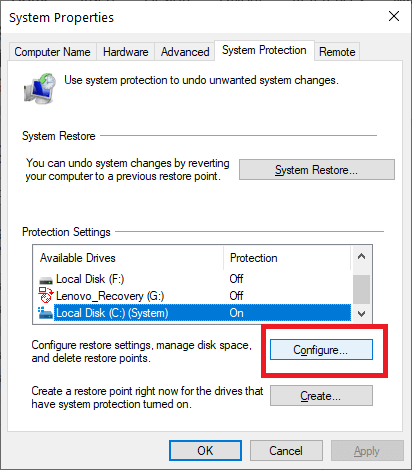
3. 설정 복원에서 시스템 보호 켜기 옵션을 선택하고 적용 버튼을 클릭합니다.
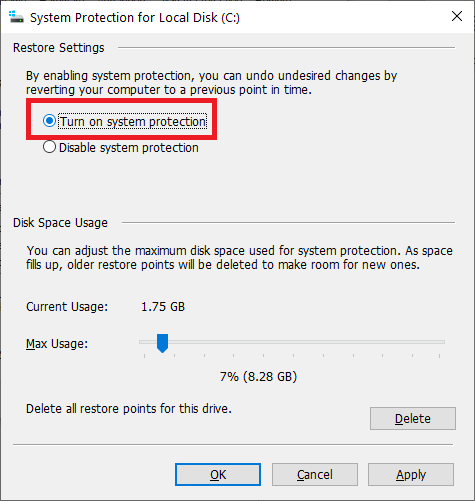
4. 이제 다시 시스템 속성 창에서 만들기 버튼을 클릭하고 복원 지점의 이름을 입력한 다음 만들기 버튼을 클릭합니다.
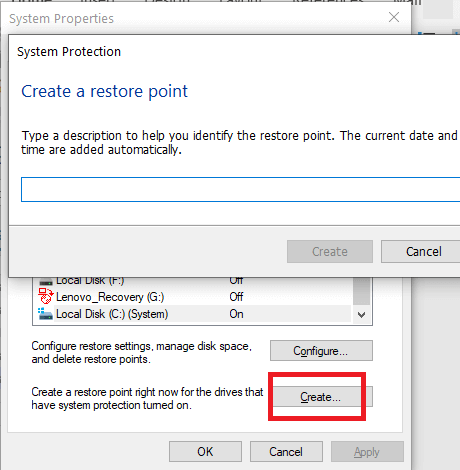
5. 위의 단계를 성공적으로 완료한 후 필요한 경우 설정을 이전 상태로 되돌리기 위해 나중에 사용할 수 있는 레지스트리의 전체 백업을 만들었습니다.
백업을 통한 레지스트리 복원
1. 레지스트리를 복원하려면 레지스트리 편집기를 엽니다. 이제 왼쪽 창에서 레지스트리 키를 복원해야 하는 원하는 레지스트리를 선택합니다.
2. 이제 파일을 클릭하고 가져오기 옵션을 선택하고 내보낸 레지스트리로 이동하여 열기를 클릭합니다.
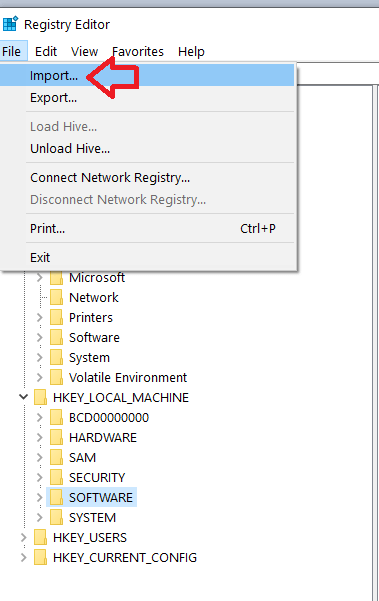
시스템 복원을 통한 레지스트리 복원:
Windows 10에서 레지스트리를 복원하는 또 다른 방법은 시스템 복원을 사용하는 것입니다. 이전 기사에서 시스템 복원을 사용하여 레지스트리를 백업하는 방법을 배웠습니다. 마찬가지로 시스템 복원을 사용하여 레지스트리를 복원할 수 있습니다. 시스템 복원 유틸리티를 사용하여 레지스트리를 복원하려면 다음 단계를 따르십시오.
1. Windows 검색 에서 복원 지점 생성을 입력합니다.

2. 이제 검색 결과에서 복원 지점 만들기를 선택합니다.
3. 열리는 시스템 속성 창에서 시스템 보호 탭을 클릭합니다. 이제 시스템 복원 버튼을 클릭하십시오.

4. 시스템 복원 창이 열리면 다음 버튼을 클릭합니다.
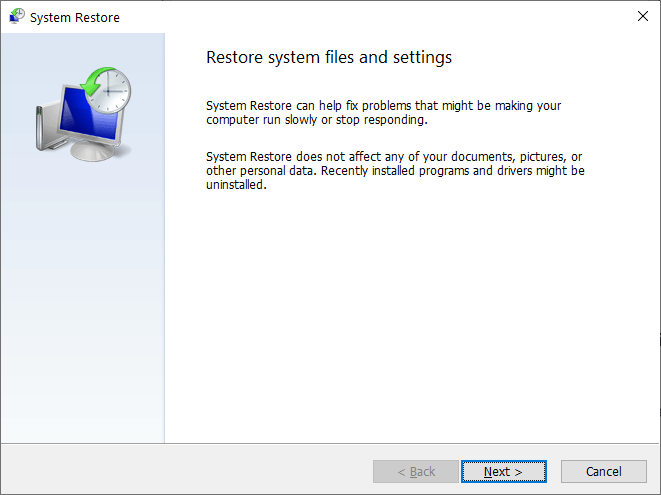
5. 다음 화면이 열리면 복원 지점을 클릭하여 선택하고 다음 버튼을 클릭하여 계속 진행합니다.
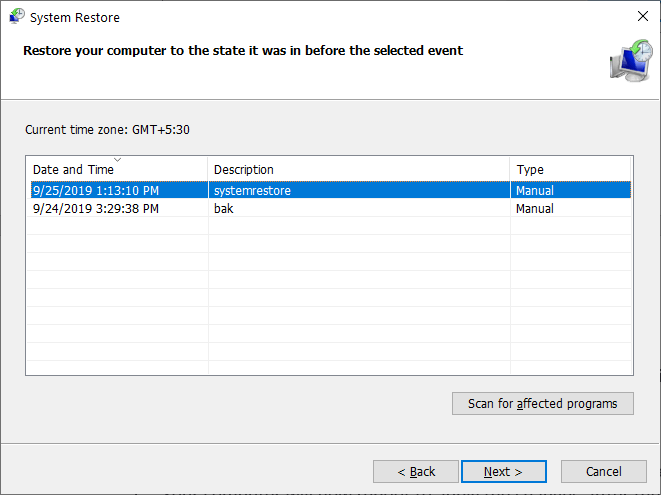
6. 이제 컴퓨터가 복원 지점으로 선택한 상태로 복원될 것임을 확인하는 확인 창이 나타납니다. 계속하려면 마침 버튼을 클릭하십시오.
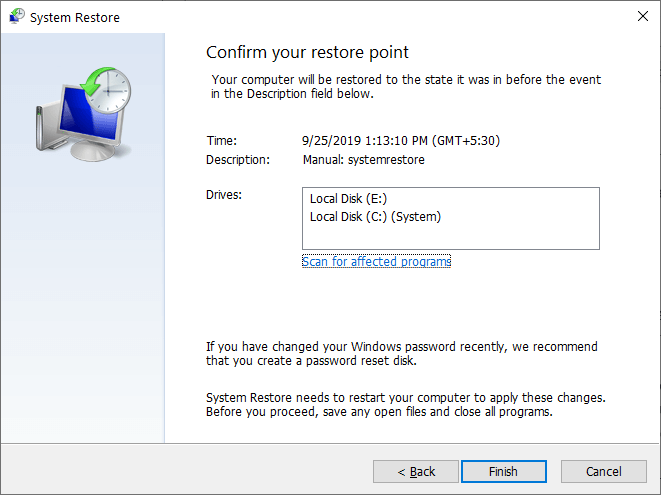
7. 이제 컴퓨터가 재부팅되어 변경 사항이 적용됩니다. 시스템이 재부팅되면 이전 상태로 복원됩니다.
결론:
레지스트리 백업은 특히 PC에 문제가 있는 경우 매우 유용할 수 있습니다. 따라서 레지스트리를 정기적으로 백업하여 하드웨어나 프로그램의 결함으로 인해 시스템이 엉망이 될 때마다 복원할 수 있도록 하는 것이 좋습니다. 이러한 백업이 하드 디스크에 약간의 공간을 차지하는 데 동의하지만 이것이 백업을 유지하지 않는 이유가 되어서는 안 됩니다.
또한 맬웨어 감염으로 인해 레지스트리가 손상된 경우 레지스트리 백업도 유용합니다. Windows 레지스트리를 백업하고 시스템을 최적화된 상태로 유지하려면 Advanced System Optimizer를 사용해 보십시오.
자, 이것들은 Windows 10 컴퓨터에서 레지스트리를 백업하는 몇 가지 방법이었습니다. 기사에 대한 제안이나 피드백이 있으면 아래 댓글 상자에 공유하십시오.
우리를 따르십시오:

